Ang multitasking nagtumong sa abilidad sa usa ka operating system sa paghimo sa daghang mga proseso nga dungan. Sa kaso sa Apple's iOS, bisan pa, dayag lang. Ang kernel sa operating system dali kaayo nga nag-ilis sa mga proseso nga nagdagan sa processor (chip), mao nga ang tiggamit adunay impresyon nga sila nagdagan nga dungan. Ang abilidad sa pagpadagan sa daghang mga aplikasyon sa sulod sa sistema mao ang panguna nga kahulugan sa produktibo nga trabaho.
Ang multitasking dili kaayo magamit sa mga iPhone. Sa parehas nga oras, dili kinahanglan nga moadto kami ug layo sa panan-awon kung unsa ang hitsura niini. E.g. Ang mga iPad nakahimo sa pag-abli sa daghang mga bintana sa ilang mga display ug nagtrabaho niini sulod sa pipila ka panahon karon (ug ang iPadOS usab nag-usik sa potensyal mahitungod sa macOS). Apan sa mga iPhone, ingon og dili gusto sa Apple nga magtrabaho kami uban kanila sa parehas nga paagi ug sa ingon padayon nga gipaubos sila sa yano nga mga telepono.
Mahimo nga interes nimo
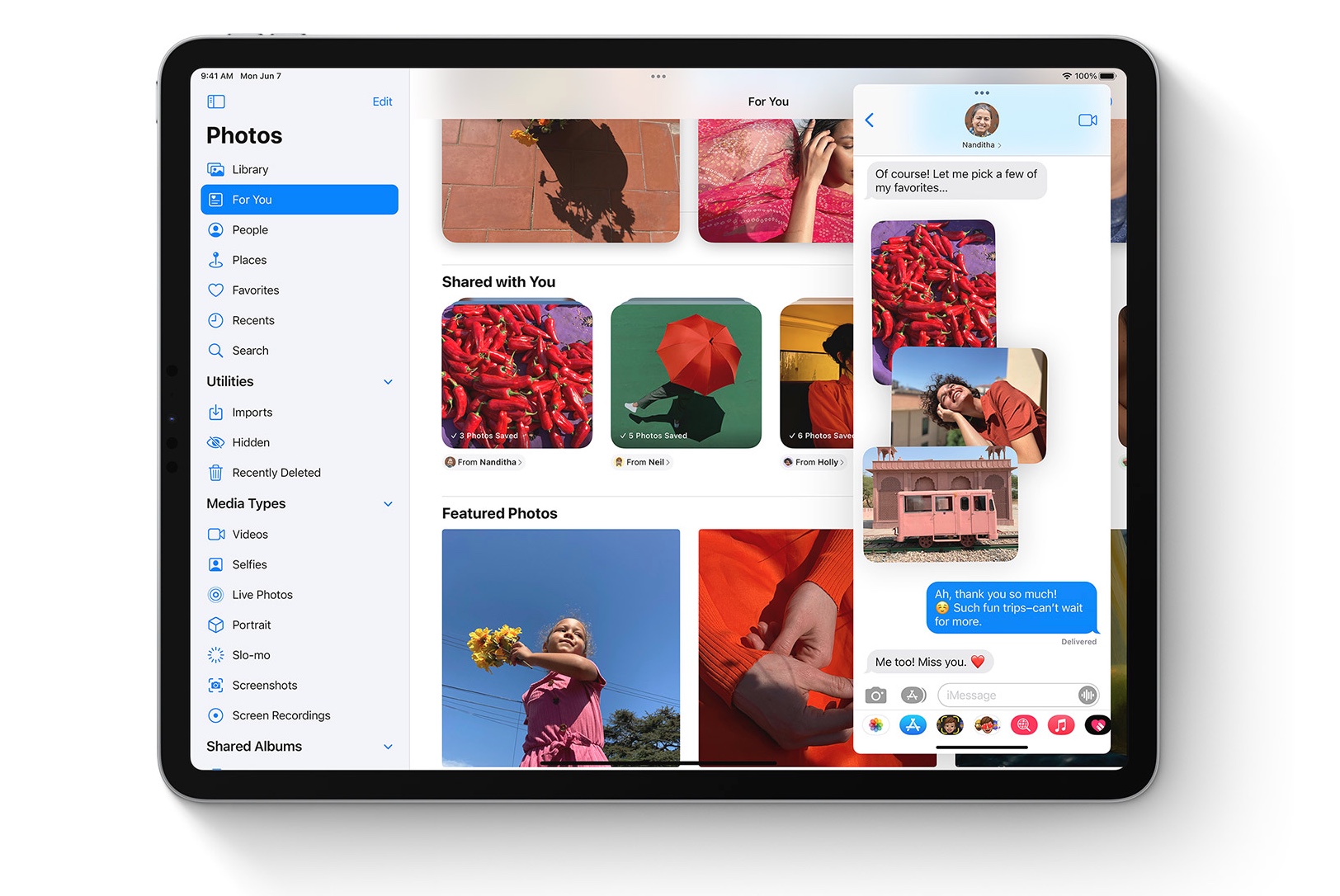
Split Screen lamang sa mga iPad
Oo, aduna usab kami mga lihok sa pag-drag ug paghulog dinhi, apan ang ilang paggamit kay estrikto kaayo. Sa Photos app, pananglitan, mahimo nimong kupti ang imong tudlo sa usa ka litrato ug kupti kini. Dayon gamita ang pikas nga tudlo aron mobalhin sa aplikasyon sa Mail, pananglitan, diin imong buhian ang imong tudlo sa draft sa e-mail ug ang mga litrato doblehon (dili mabalhin) niini. Ang pagpadagan sa duha ka mga screen sunod sa usag usa mahimong mas intuitive. Human sa tanan, ang mga iPad nakahimo niini sukad sa 2017.
Siyempre, ang pagbalhin tali sa nagdagan nga mga aplikasyon giisip nga panguna nga butang sa natad sa multitasking nga adunay kalabotan sa mga iPhone. Sa mga iPhone nga adunay Face ID, buhaton nimo kini gamit ang usa ka lihok gikan sa ilawom sa display, ang mga iPhone nga adunay Touch ID nga maka-access sa multitasking pinaagi sa pag-double press sa home button. Mahimo ka mag-scroll sa mga app dinhi, i-tap aron mapili ang usa nga gusto nimo ibalhin. Imong tapuson kini pinaagi sa pagpitik sa imong tudlo pataas. Uban sa gamay nga kahanas, mahimo nimong isara ang tulo nga mga aplikasyon sa usa ka higayon, gamit ang tulo nga mga tudlo, siyempre. Bisan pa, dili nimo masira ang tanan nga mga aplikasyon sa usa ka higayon.
Nagtanyag ang Android og daghang kapilian
Mahimo natong dumtan kini, mahimo natong pagbutangbutang ug pagsaway niini, apan ang tinuod mao nga ang Android yanong nagtanyag og pipila ka mga bahin nga naghimo sa device nga mas maayo ug ang iOS dili. Hunahunaa lang ang pagsira sa mga app. Ubos sa buton sa tulo ka linya sa navigation panel (o ubos sa angay nga lihok) gitago ang mga multitasking function. Adunay ka usab nga mga aplikasyon nga nagdagan dinhi nga mahimo nimong ibalhin, apan adunay usa ka butones nga salamangka dinhi, pananglitan Close tanan. Ug makatag-an ka kung unsa ang buhaton kung imong i-tap kini.
Apan kung gikuptan nimo ang imong tudlo sa aplikasyon dinhi sa dugay nga panahon, mahimo nimo kini ilansad sa usa ka gamay nga bintana. Mahimo nimong gawasnon nga ibutang ang ingon nga bintana sa display, samtang nagdagan pa ang ubang mga aplikasyon sa ubos niini. Sa parehas nga oras, mahimo namon ang daghang mga bintana nga gusto nimo, mahimo nimong pilion ang ilang transparency ug mahimo ka magbalhin sa taliwala nila gamit ang usa ka naglutaw nga menu.
Ug unya adunay kasagaran nga Split Screen, nga imong gi-aktibo sa multitasking pinaagi sa pagpugong sa bukas nga icon sa aplikasyon sa dugay nga panahon. Unya gipili niya ang ikaduha nga kauban niini, siyempre gipili usab niya ang gidak-on sa indibidwal nga mga bintana. Sa iyang kaugalingon, ang interface sa DeX naa sa mga Samsung nga telepono. Apan, human lamang sa pagkonektar sa usa ka computer o TV. Bisan pa, kini nagpasabut nga mahimo nimong himuon ang imong mobile phone nga usa ka aparato nga sama sa operating system sa desktop.
Mahimo nga interes nimo

Hinaot sa iOS 16
Sa pagkonsiderar kung unsa na ang mahimo sa mga iPad, ang iOS adunay daghang potensyal. Sa parehas nga oras, ang mga aparato nga adunay angga nga Max adunay igo nga kadako nga display aron matambalan sa hingpit. Dugang pa, sa Android, dali nimo mabahin ang display gamit ang 6,1" nga display, i.e. sa kaso sa mga iPhone, kini ang 13 ug 13 Pro nga mga modelo. Ilabi na sa modelo nga Max, kinahanglan usab nga i-debug sa Apple ang paggamit sa sistema sa mode nga talan-awon. Tungod kay kung mobalhin ka gikan sa usa ka dula sa talan-awon ngadto sa sistema, aron lang masusi ang usa ka butang, kinahanglan nimo nga padayon nga ibalik ang aparato sa imong kamot. Apan kita makakita sa dili madugay pagpaila sa iOS 16 ug ubos sa pipila ka mga hungihong, multitasking kinahanglan mahitabo.
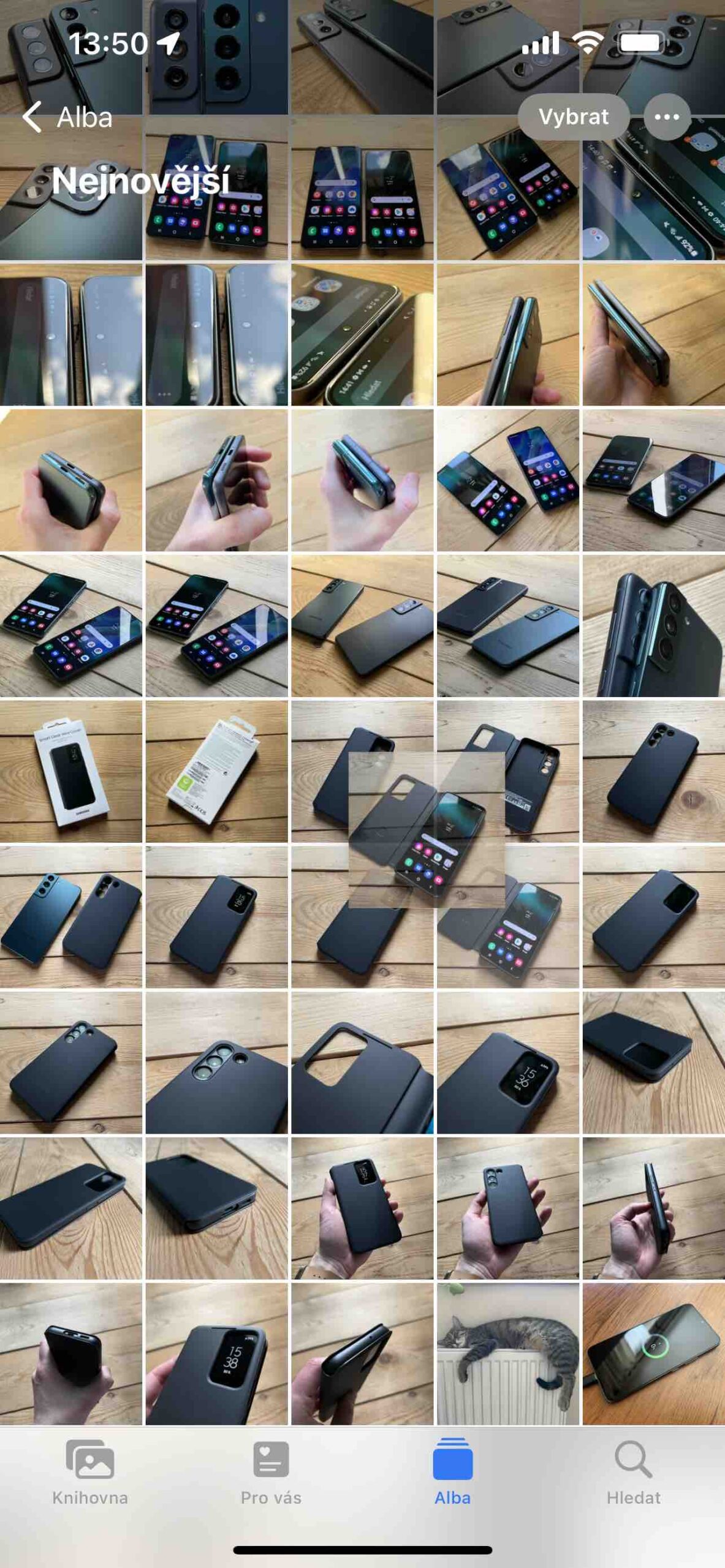
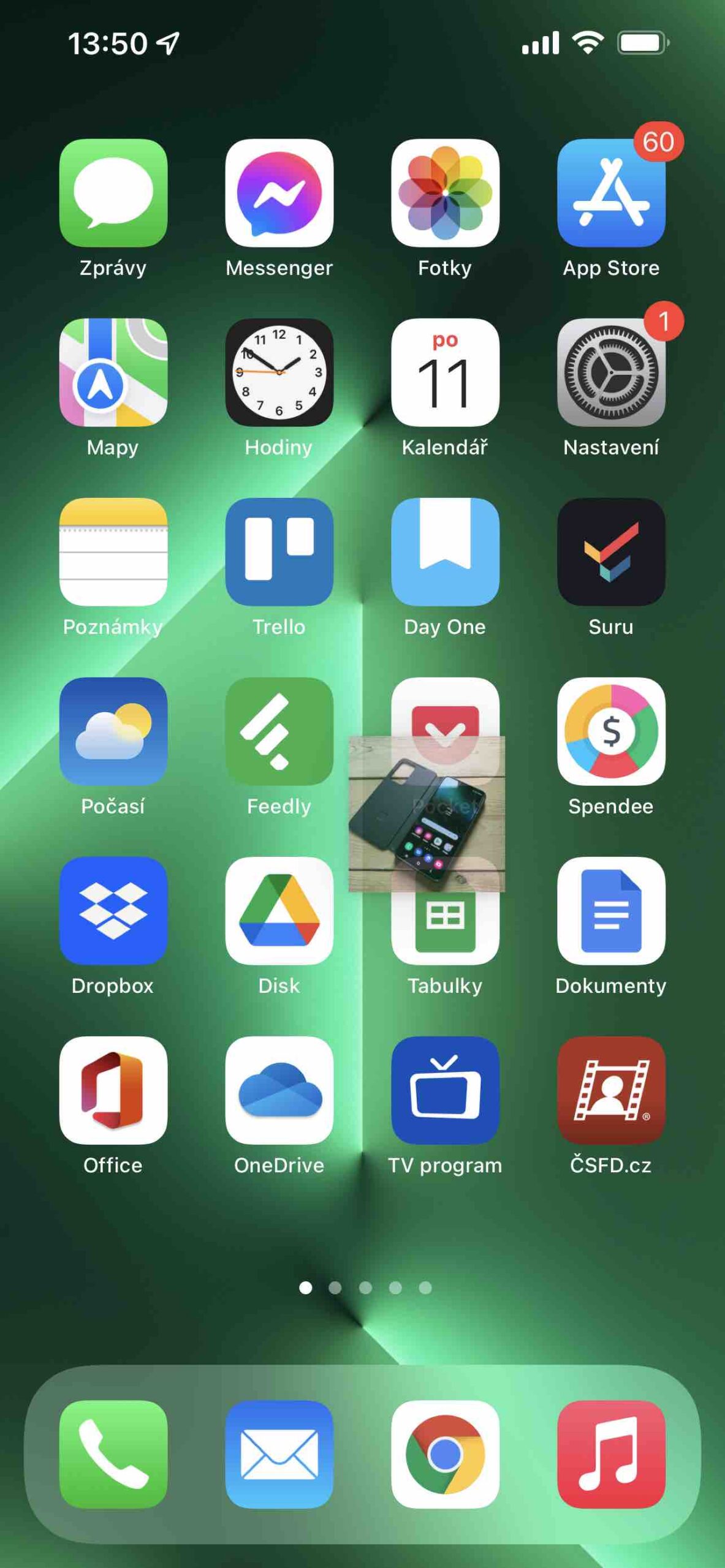
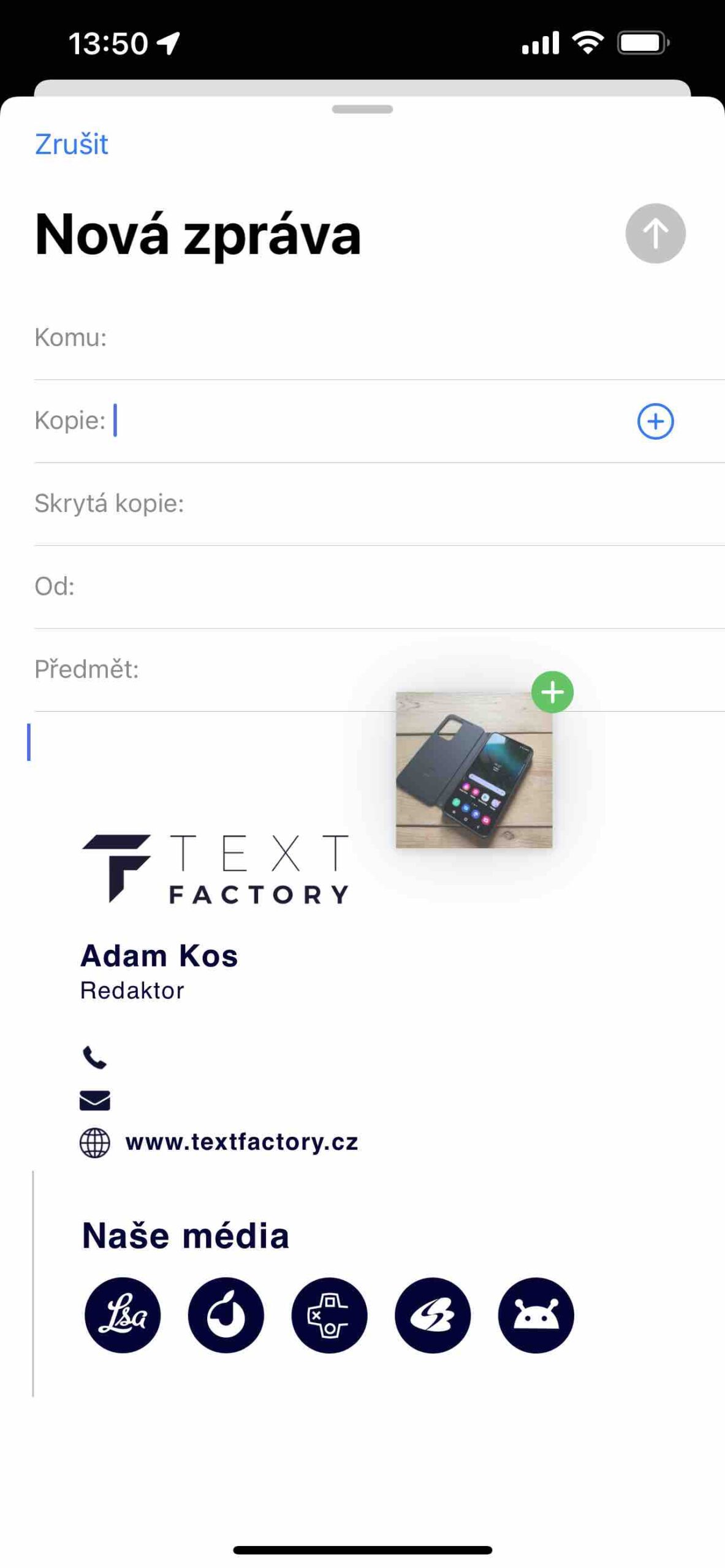
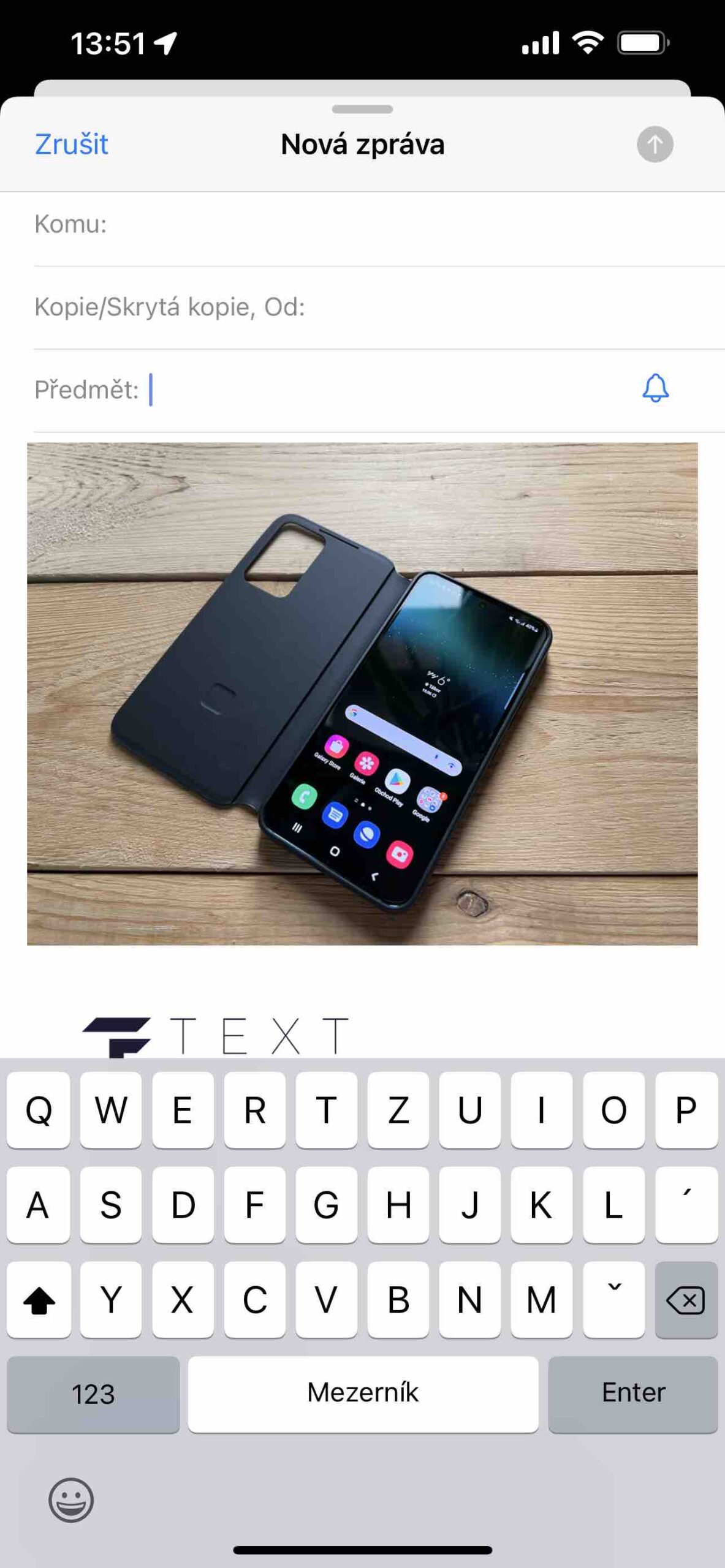
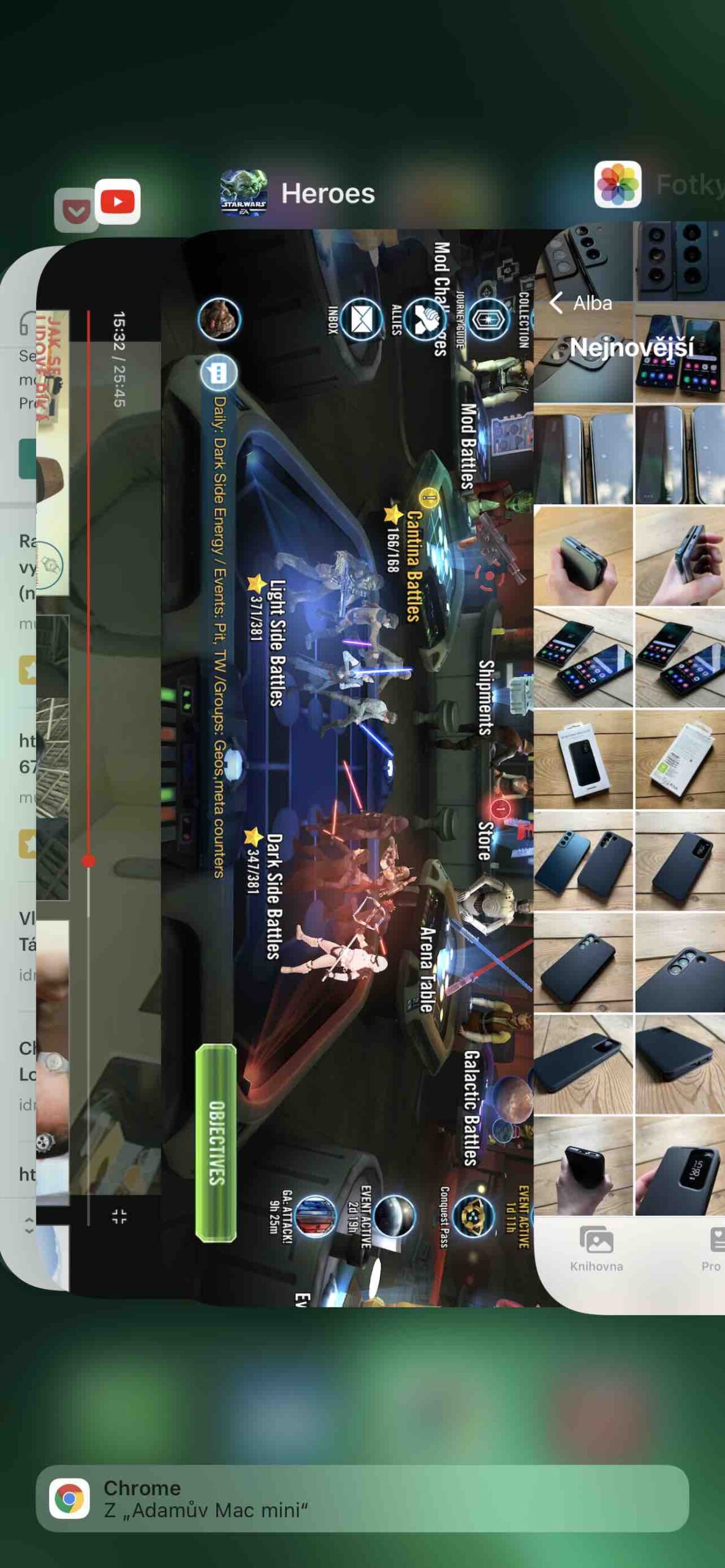
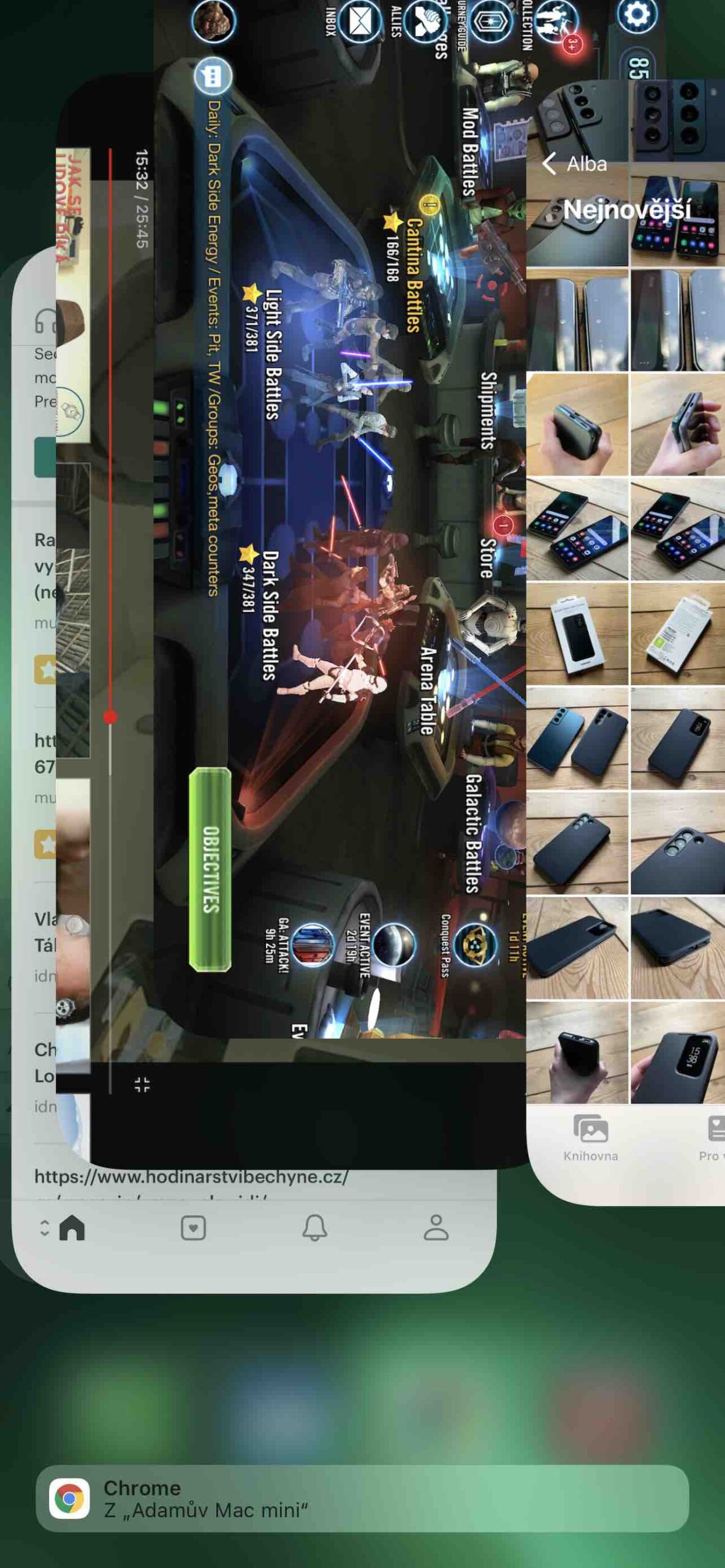


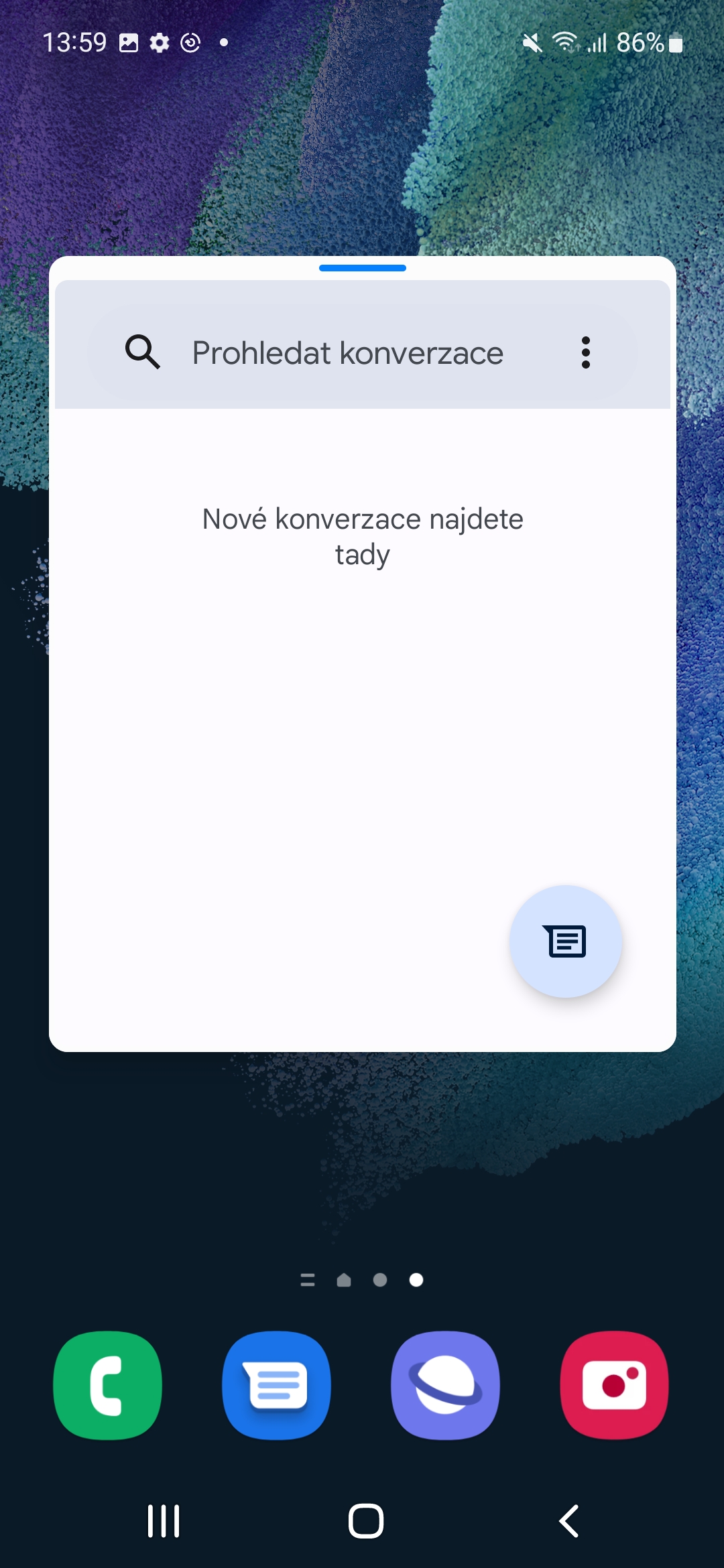

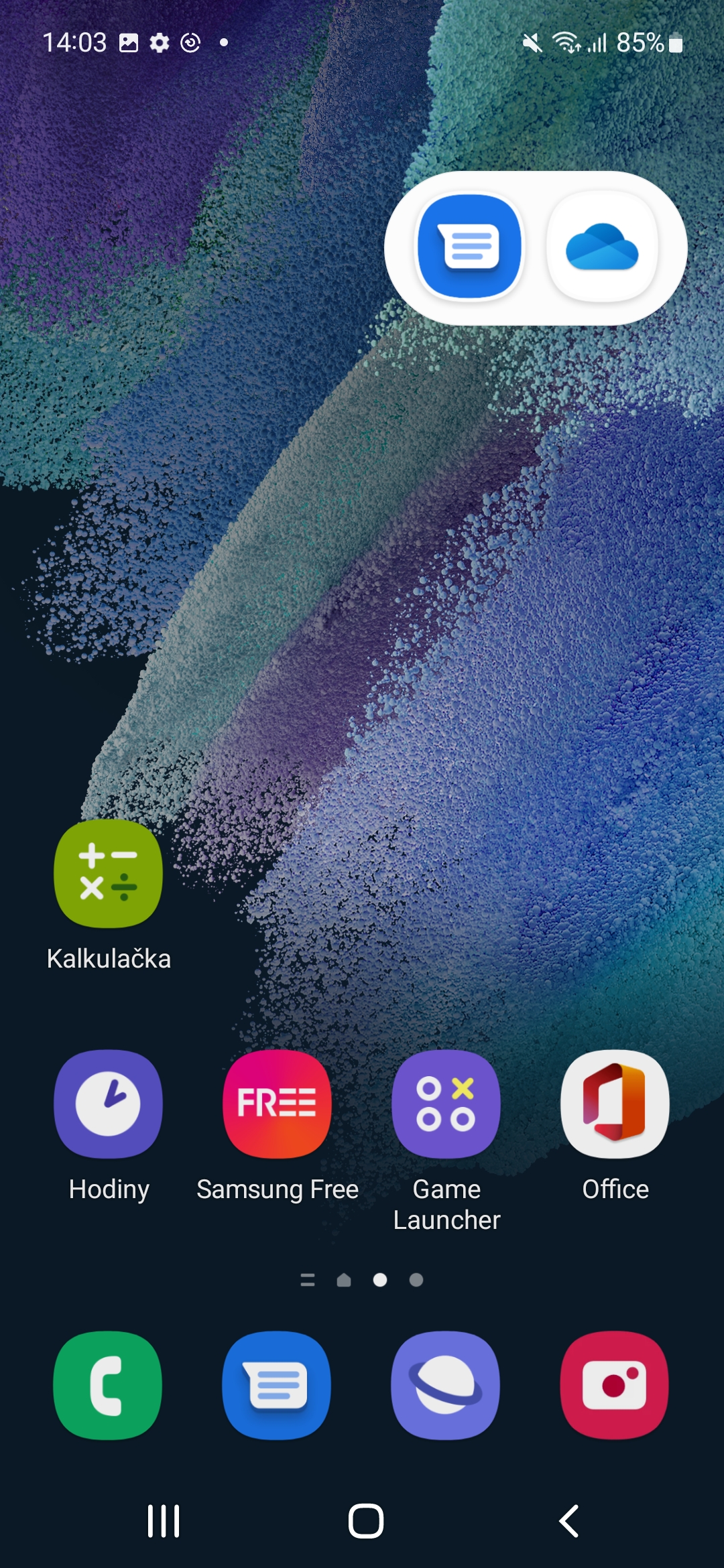
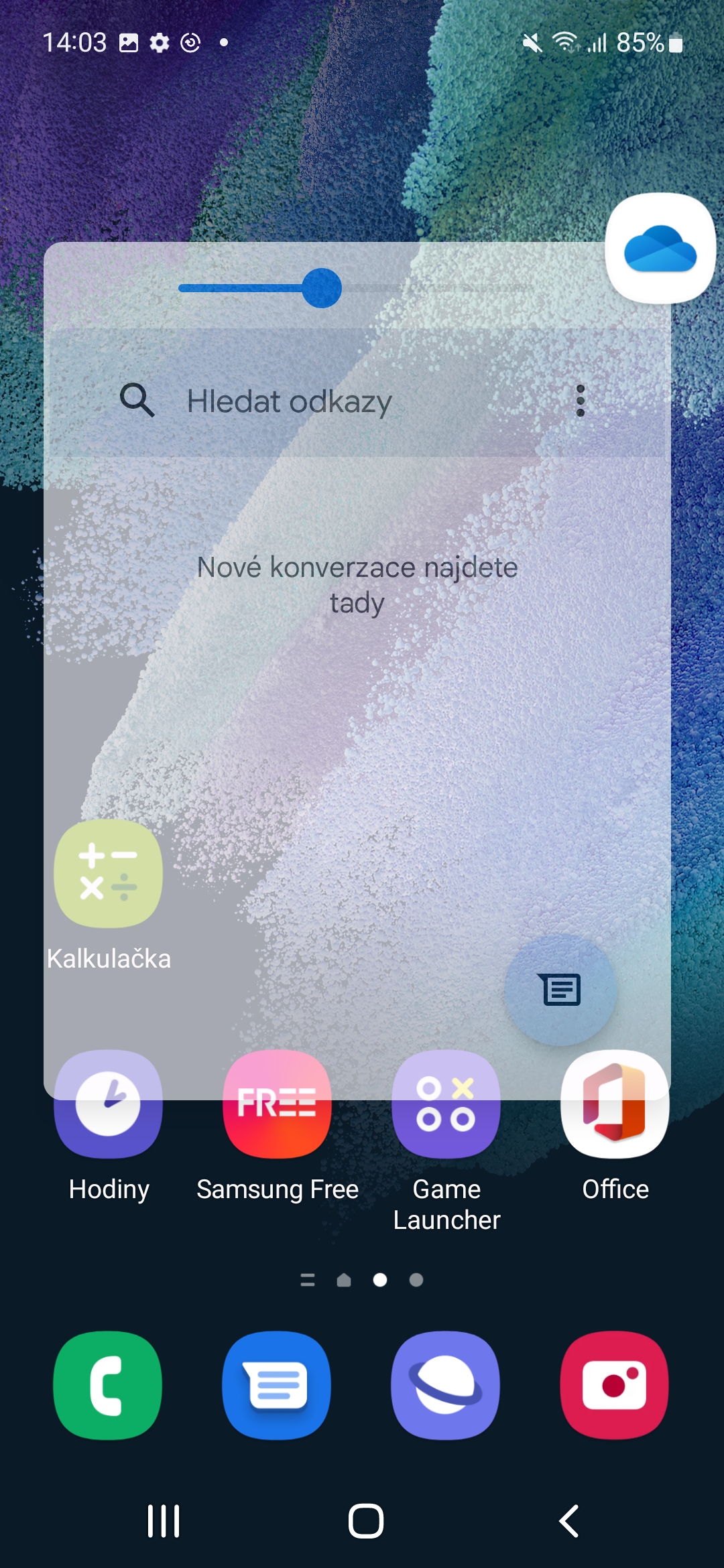
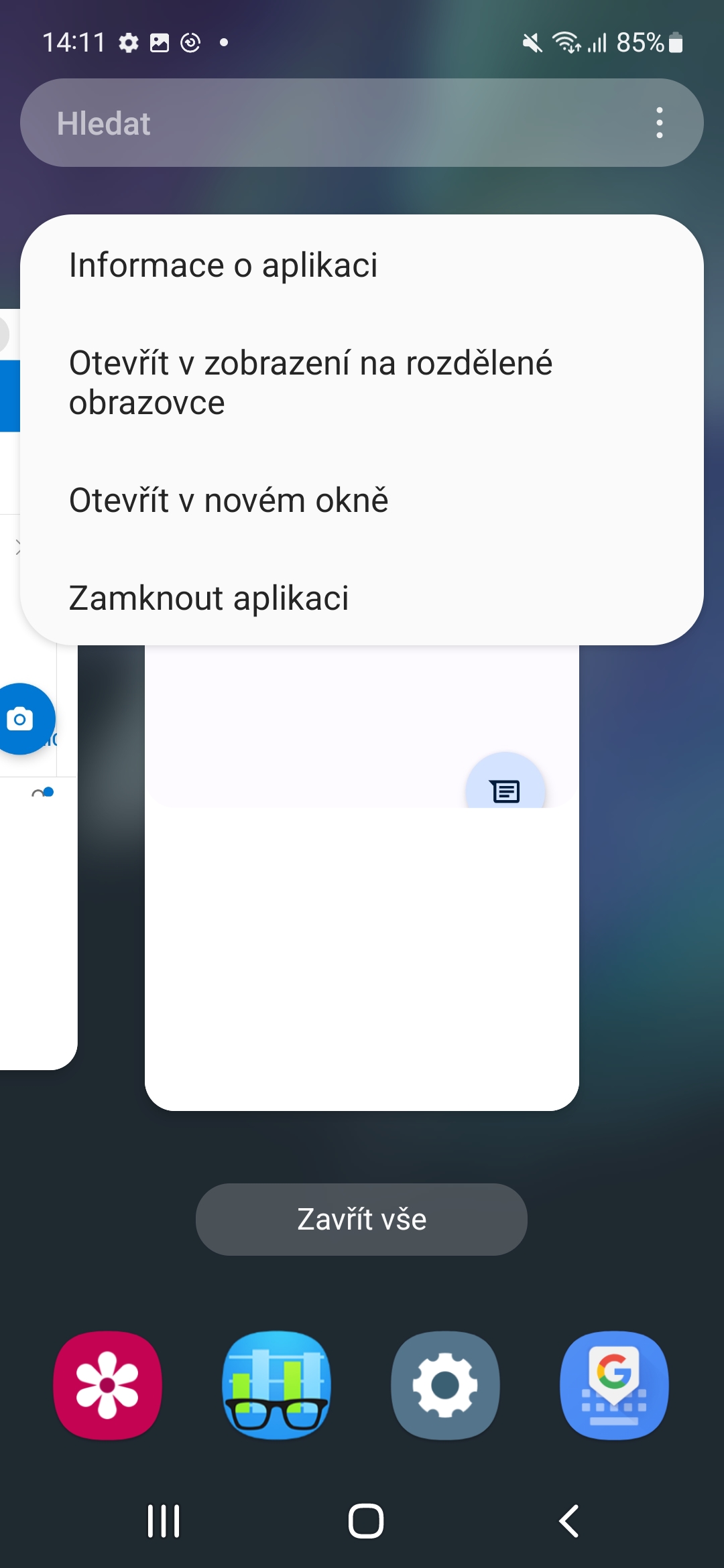
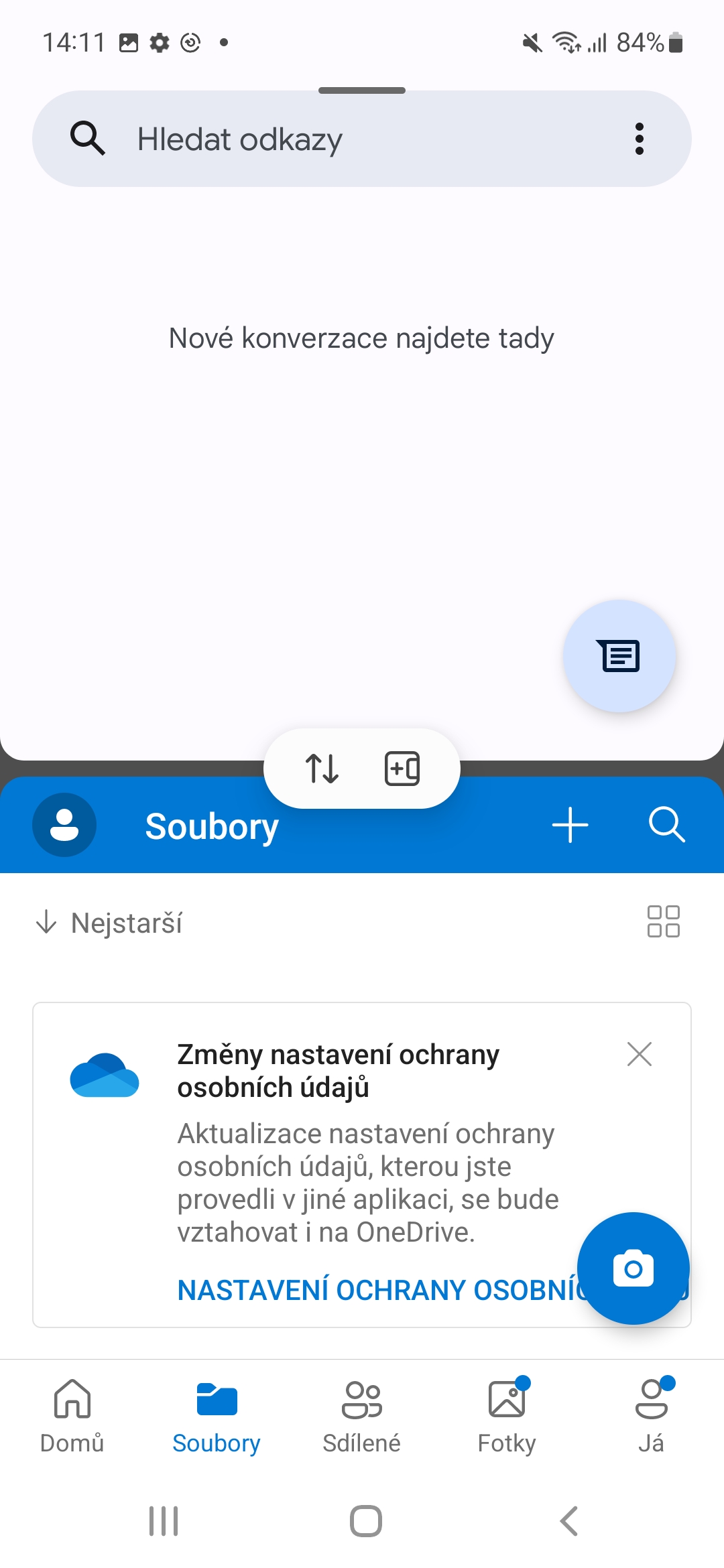
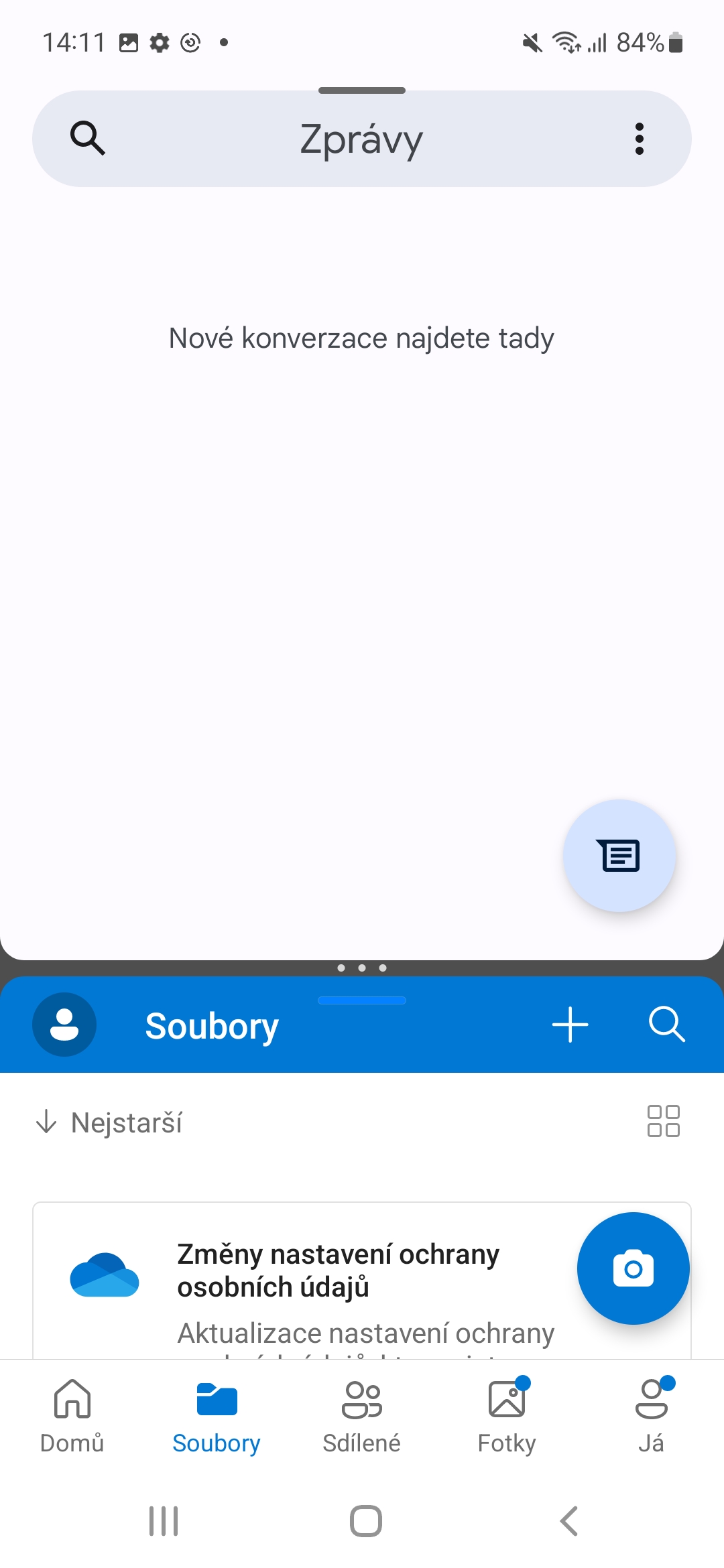
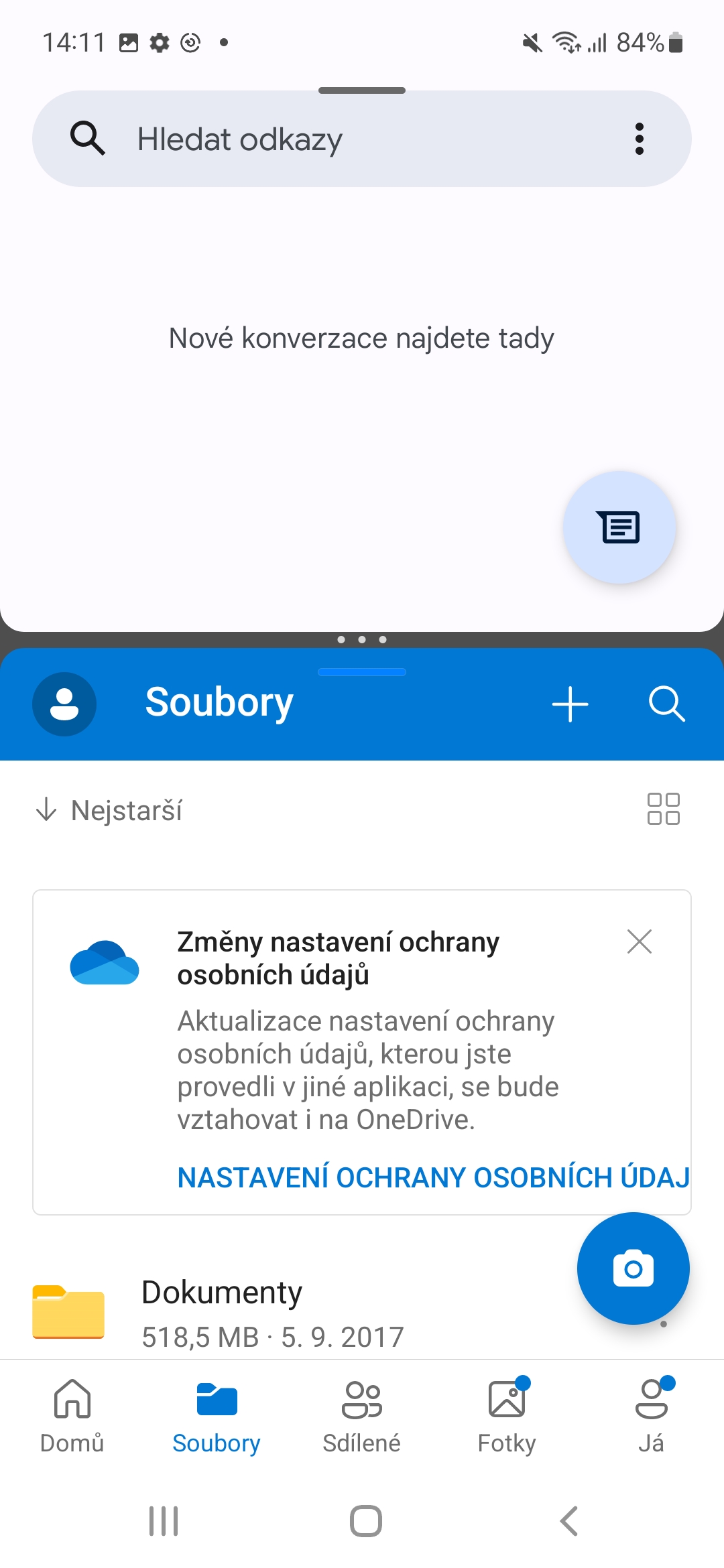
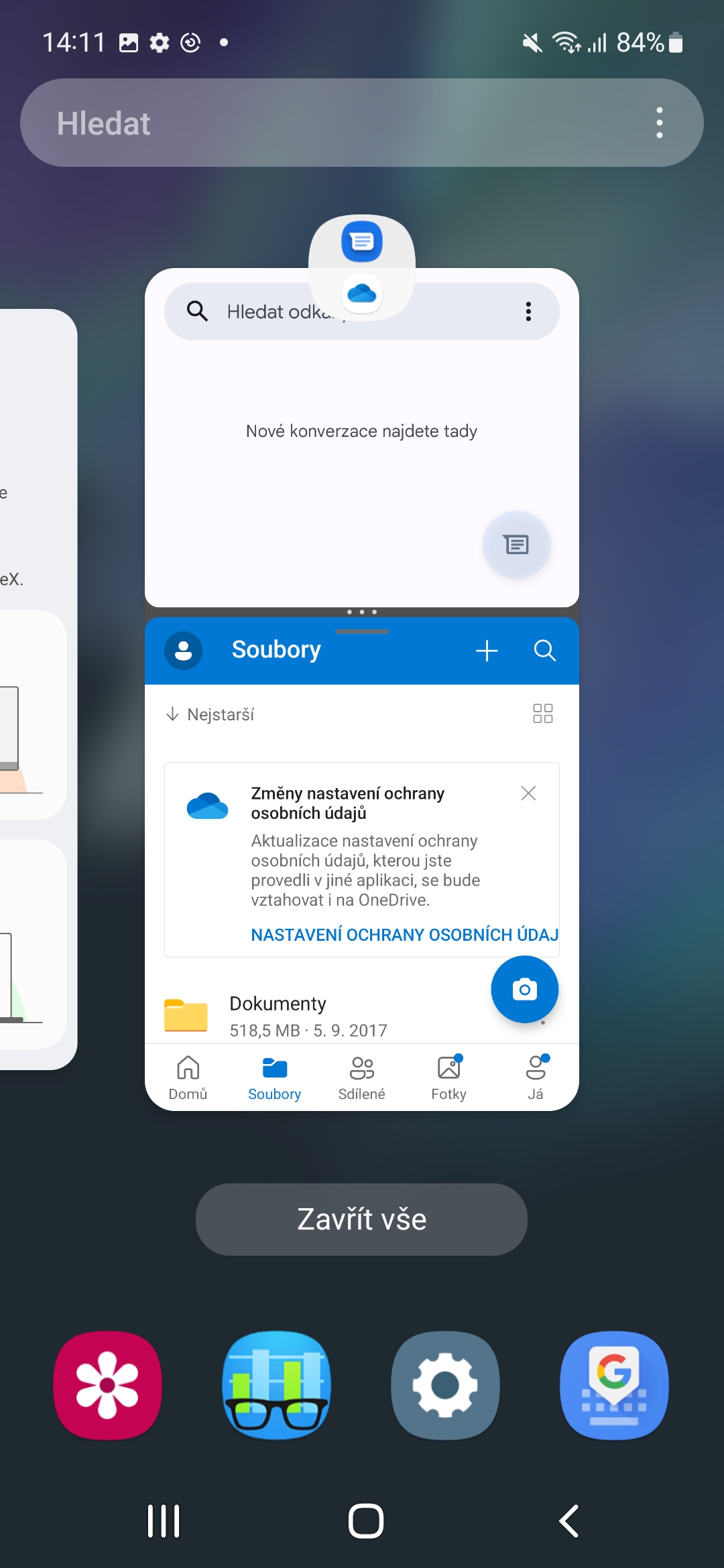

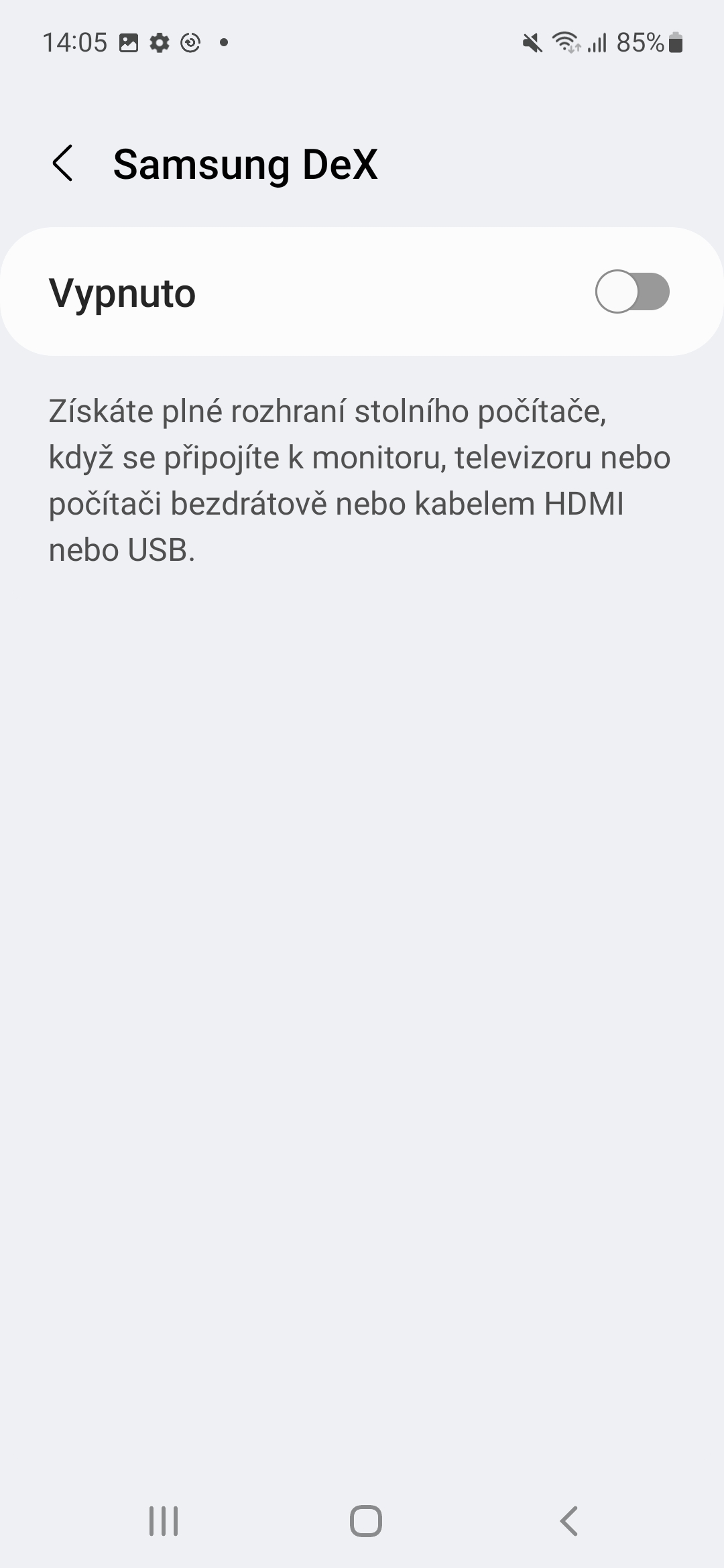
Pila ka beses nga gihisgutan (bisan dinhi) nga kini nga matang sa pagtapos sa app dili produktibo sa iOS? Ang pag-charge niini pag-usab makakaon lang sa mga kapanguhaan ug baterya. Dili, ania ang usa ka artikulo bahin sa kung unsa ang kulang sa kadaghanan sa multitasking sa iOS - "Close All"! Oh dili.